アウトラインのレイヤーや、パーツごとのレイヤー、色別でレイヤーなど複数レイヤーを作成して絵を描くことが多いかと思います。描いてある絵を「変形ツール」で移動するのは簡単ですが、選択されているレイヤーのみ適応されます。
複数のレイヤーをまとめて位置の移動をさせる方法は簡単です!移動させたいすべてのレイヤーを右にスワイプして「変形ツール」から移動させるだけです!
 ProcreateとはiPad専用の有料イラスト制作アプリです。ブラシの種類が豊富で、Apple Pencilを使えば力の入れ方次第で線に強弱をつけることもできます。アニメーション機能にも対応しています。
ProcreateとはiPad専用の有料イラスト制作アプリです。ブラシの種類が豊富で、Apple Pencilを使えば力の入れ方次第で線に強弱をつけることもできます。アニメーション機能にも対応しています。まだApple Pencilをお持ちでない方で、ペンで絵を描いてみたい!そんな方におすすめのタッチペンです。私は絵を描き続けるのかわからなかったので、こちらのペンでデビューしました。「線の太さ」や「色の濃さ」をペンに加えて表現することはできませんでしたがメモアプリなどにも問題なく書けたので満足した商品でした!その後美味しくいただいてApple Pencilにしました。


普通に移動させれそうだけどね。
レイヤーが複数あると、どう移動されるのかみてみよう!

選択されているレイヤーのみ移動できる
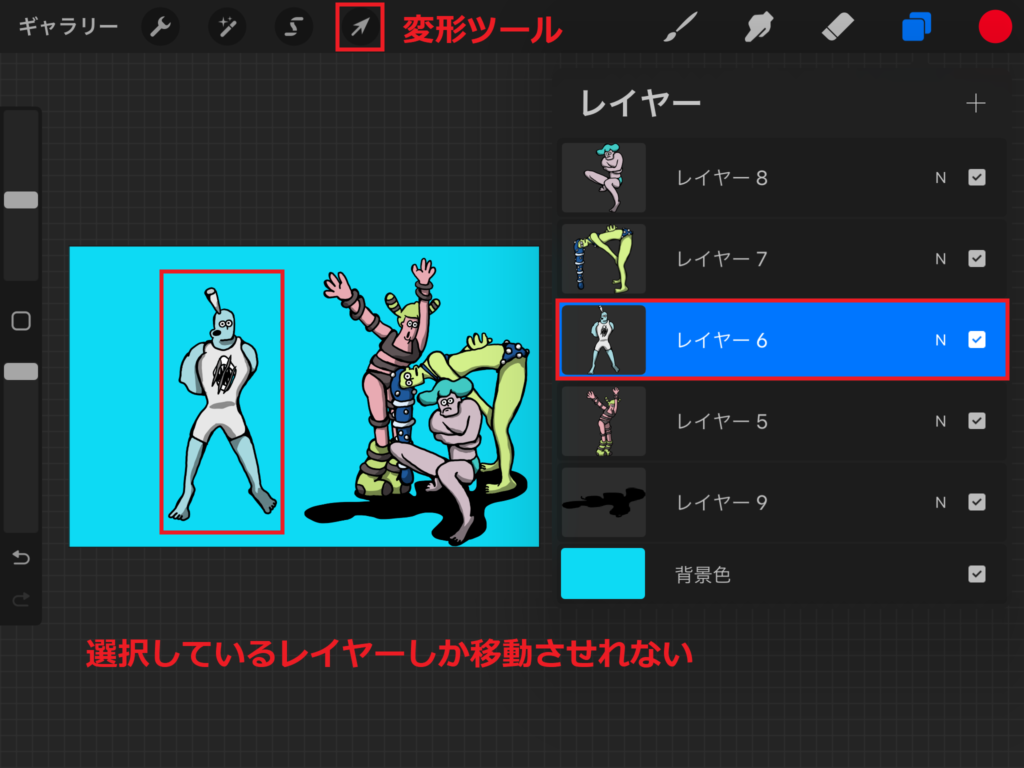
レイヤーパネルを開くと、複数レイヤーがあるのがわかります。
レイヤー6が青くなっています。これは今このレイヤーが選択されていているということです。ペイントや変形などの機能は選択されているレイヤーに反映されます。
この状態で「変形ツール」から位置を移動させると、選択されているレイヤーに描かれている絵のみが移動されます。レイヤーが多いと全て同じ位置に移動するのは大変ですね。
移動させる全てのレイヤーを選択する
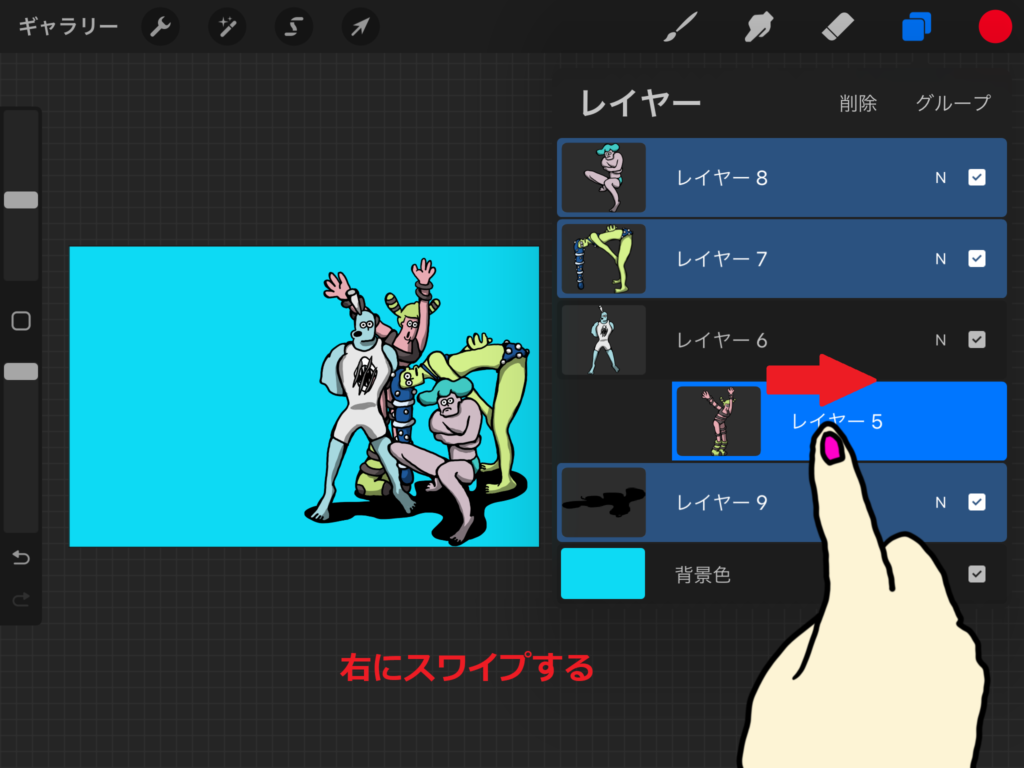
レイヤーを右にスワイプすると、スワイプしたレイヤーは青くなり選択されます。右にスワイプすることで複数のレイヤーを選択することができます。
変形ツールで移動する
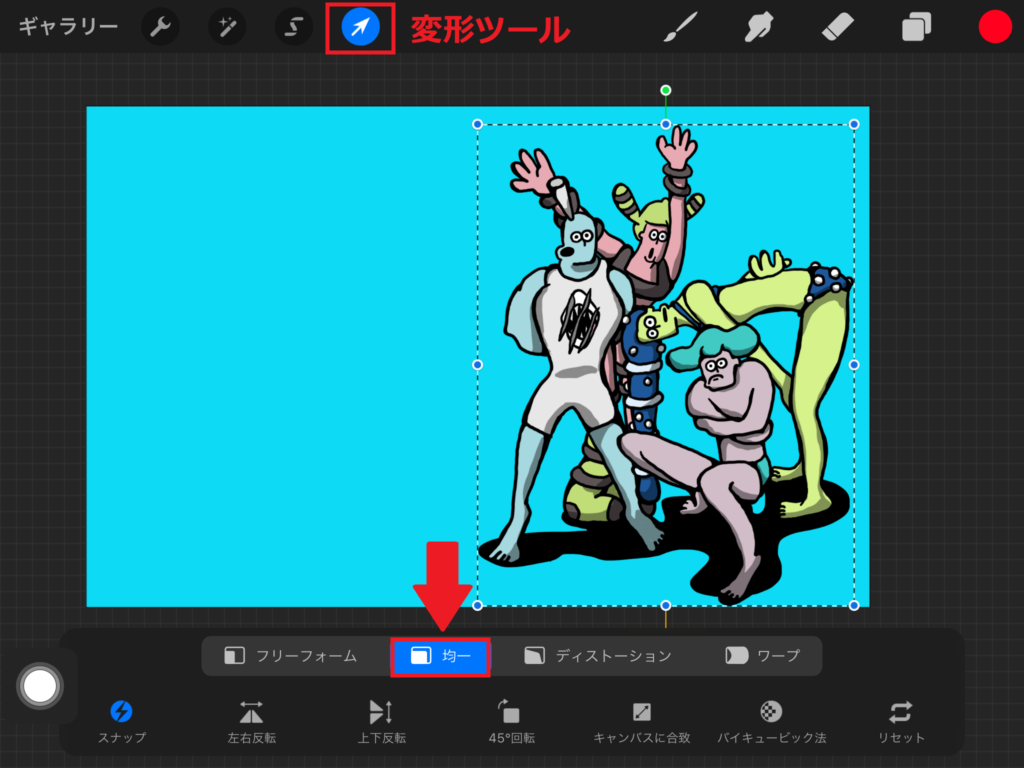
移動させたいすべてのレイヤーを右にスワイプしてアクティブにしたら、画面左上の「変形ツール」をタップします。画面下にオプションメニューが表示されます。「均一」を選択して移動させたい位置まで移動させると、すべてのレイヤーを一度に移動させることができます。
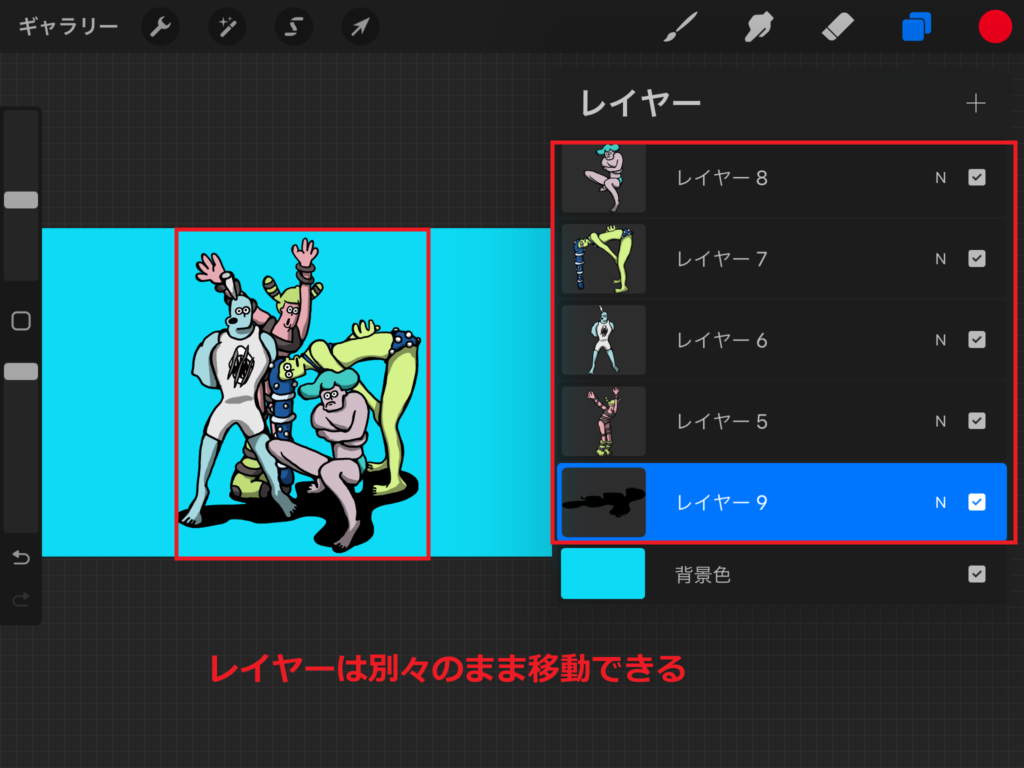
レイヤーパネルを表示してみると、レイヤーは別々のままです。複数のレイヤーを統合したくはないけど、まとめて移動したい!時に知っていると便利ですね!

編集を加えることがない完成したイラストは全てのレイヤーを統合して、1つのレイヤーにしてから移動してもいいね!
水平垂直に移動させる方法についてはこちらの記事をご覧ください。









コメント